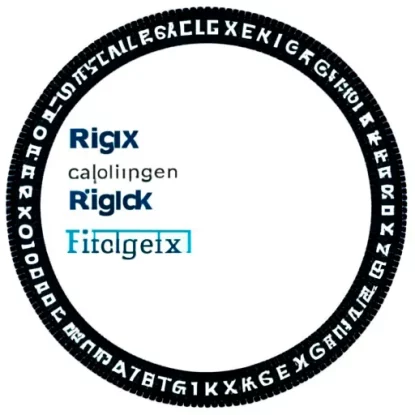Введение
В современном веб-разработке загрузка изображений является одной из наиболее распространенных задач. Однако, иногда пользователи могут сделать ошибку при выборе изображения для загрузки, либо они хотят заранее увидеть, как будет выглядеть выбранное изображение на экране, прежде чем оно будет загружено полностью. В таких случаях предварительный просмотр изображения перед его загрузкой в JavaScript может быть очень полезным функционалом.
Определение элемента для загрузки изображения
Прежде чем мы приступим к реализации предварительного просмотра изображения, необходимо определить элемент , который будет использоваться для загрузки изображения. Этот элемент должен быть типа “file”, чтобы пользователь мог выбрать файл из своей системы.
Обработка выбранного изображения с помощью JavaScript
После того, как пользователь выберет изображение с помощью элемента , мы должны обработать выбранное изображение с помощью JavaScript. Для этого мы будем использовать различные методы и API, которые позволят нам создать предварительный просмотр.
Предварительное просмотр выбранного изображения
Самый главный шаг в создании функционала предварительного просмотра изображения – это отобразить выбранное изображение на экране, чтобы пользователь мог увидеть его до загрузки. Мы рассмотрим два способа отображения предварительного просмотра: с использованием элемента и с помощью CSS background-image.
В этой статье мы рассмотрим каждый из этих способов подробнее и узнаем, как реализовать функционал предварительного просмотра изображения перед его загрузкой в JavaScript. Далее мы также узнаем о дополнительных функциях предварительного просмотра, получении информации о выбранном изображении и его загрузке на сервер. Начнем с создания предварительного просмотра изображения.
Как загрузить изображение в JavaScript
Для загрузки изображения в JavaScript мы будем использовать элемент с типом “file”, который позволяет пользователю выбрать файлы с их системы.
Определение элемента для загрузки изображения
Чтобы создать элемент для загрузки изображения, нужно добавить следующий код в HTML:
<input type="file" id="imageInput">
Здесь мы задаем тип элемента как “file” и указываем id, чтобы мы могли обратиться к нему с помощью JavaScript.
Обработка выбранного изображения с помощью JavaScript
Когда пользователь выберет изображение с помощью элемента , мы должны получить информацию о выбранном файле и выполнить необходимые действия с этим изображением.
Пример кода на JavaScript:
const imageInput = document.getElementById('imageInput');
imageInput.addEventListener('change', function() {
const selectedImage = imageInput.files[0];
console.log(selectedImage.name); // Выводит имя выбранного файла
console.log(selectedImage.size); // Выводит размер выбранного файла
console.log(selectedImage.type); // Выводит тип выбранного файла
});
В этом примере мы используем событие “change” для элемента , чтобы выполнить код, когда пользователь выбирает изображение. Внутри обработчика события, мы получаем выбранное изображение с помощью свойства files[0]. Мы можем получить различную информацию о выбранном файле, такую как имя, размер и тип.
В следующем разделе мы рассмотрим, как создать предварительный просмотр выбранного изображения перед его загрузкой.
Создание предварительного просмотра изображения
При создании функционала предварительного просмотра выбранного изображения перед его загрузкой в JavaScript, мы можем использовать различные подходы. В данном разделе мы рассмотрим два основных способа создания предварительного просмотра – с использованием HTML5 FileReader API и с помощью CSS background-image.
Использование HTML5 FileReader API
HTML5 FileReader API предоставляет возможность читать содержимое файлов, включая изображения, с использованием JavaScript. Для создания предварительного просмотра выбранного изображения, мы будем использовать FileReader API.
Пример кода на JavaScript:
const imageInput = document.getElementById('imageInput');
const previewImage = document.getElementById('previewImage');
imageInput.addEventListener('change', function() {
const selectedImage = imageInput.files[0];
const reader = new FileReader();
reader.onload = function(event) {
previewImage.src = event.target.result;
};
reader.readAsDataURL(selectedImage);
});
В этом примере мы используем FileReader API для чтения выбранного изображения. Метод readAsDataURL() позволяет нам прочитать содержимое файла в формате base64. После завершения чтения, мы устанавливаем полученное значение как источник изображения для элемента <img> с id “previewImage”. Таким образом, выбранное изображение будет отображаться в предварительном просмотре на странице.
Отображение предварительного просмотра с помощью CSS background-image
Другой подход к созданию предварительного просмотра изображения – использование CSS background-изображения. Мы можем использовать свойство background-image и задать его значение равным URL выбранного изображения.
Пример кода на JavaScript:
const imageInput = document.getElementById('imageInput');
const previewContainer = document.getElementById('previewContainer');
imageInput.addEventListener('change', function() {
const selectedImage = imageInput.files[0];
const url = URL.createObjectURL(selectedImage);
previewContainer.style.backgroundImage = `url(${url})`;
});
В этом примере мы используем функцию URL.createObjectURL() для создания URL, который будет представлять выбранное изображение. Затем мы задаем значение свойства background-image для элемента с id “previewContainer” с использованием этого URL. Теперь выбранное изображение будет отображаться в предварительном просмотре с помощью CSS background-image.
В следующем разделе мы рассмотрим дополнительные функции предварительного просмотра изображения, такие как изменение размеров, вращение и применение эффектов.
Дополнительные функции предварительного просмотра изображения
Помимо основного функционала предварительного просмотра выбранного изображения, мы можем добавить дополнительные функции, которые сделают этот процесс еще более интересным и полезным. Ниже мы рассмотрим три такие функции: изменение размеров предварительного просмотра, вращение и зеркальное отражение, а также добавление эффектов и фильтров к предварительному просмотру.
Изменение размеров предварительного просмотра
Часто пользователь хочет иметь возможность изменить размер предварительно просматриваемого изображения. Мы можем добавить элементы управления, такие как ползунки или кнопки увеличения/уменьшения, чтобы позволить пользователю менять размер предварительного просмотра по своему усмотрению.
Пример кода на JavaScript:
const imageInput = document.getElementById('imageInput');
const previewImage = document.getElementById('previewImage');
const zoomInButton = document.getElementById('zoomInButton');
const zoomOutButton = document.getElementById('zoomOutButton');
let zoomLevel = 1;
zoomInButton.addEventListener('click', function() {
zoomLevel += 0.1;
previewImage.style.transform = `scale(${zoomLevel})`;
});
zoomOutButton.addEventListener('click', function() {
zoomLevel -= 0.1;
if (zoomLevel <= 0) {
zoomLevel = 0.1;
}
previewImage.style.transform = `scale(${zoomLevel})`;
});
В этом примере мы добавляем две кнопки, “zoomInButton” и “zoomOutButton”, которые позволяют пользователю увеличивать и уменьшать размер предварительного просмотра соответственно. Мы используем CSS свойство transform для изменения масштаба изображения.
Вращение и зеркальное отражение предварительного просмотра
Кроме изменения размеров, мы можем также позволить пользователю вращать и отражать предварительный просмотр изображения. Для этого мы можем добавить кнопки или элементы управления, по нажатию на которые изображение будет вращаться или отражаться по горизонтали или вертикали.
Пример кода на JavaScript:
const imageInput = document.getElementById('imageInput');
const previewImage = document.getElementById('previewImage');
const rotateButton = document.getElementById('rotateButton');
const flipButton = document.getElementById('flipButton');
let rotationAngle = 0;
let isFlipped = false;
rotateButton.addEventListener('click', function() {
rotationAngle += 90;
previewImage.style.transform = `rotate(${rotationAngle}deg)`;
});
flipButton.addEventListener('click', function() {
isFlipped = !isFlipped;
if (isFlipped) {
previewImage.style.transform = 'scaleX(-1)';
} else {
previewImage.style.transform = 'scaleX(1)';
}
});
В этом примере мы добавляем кнопку “rotateButton” для вращения изображения на 90 градусов по каждому нажатию, а также кнопку “flipButton”, которая отражает изображение по горизонтали. Для вращения мы используем CSS свойство transform, а для зеркального отражения – scaleX().
Добавление эффектов и фильтров к предварительному просмотру
Еще одна полезная функция, которую мы можем добавить к предварительному просмотру изображения, – это возможность применения различных эффектов и фильтров. Мы можем использовать CSS свойство filter, чтобы применить эффекты, такие как размытие, насыщенность и другие.
Пример кода на CSS:
#previewImage {
filter: blur(5px);
/* Другие эффекты и фильтры */
}
Здесь мы добавляем свойство filter для элемента с id “previewImage” и применяем размытие с радиусом 5 пикселей. Вы можете экспериментировать с различными эффектами и фильтрами, чтобы создать желаемый результат.
В следующем разделе мы рассмотрим, как получить информацию о выбранном изображении, такую как его размеры, тип файла и данные в формате base64.
Получение информации о выбранном изображении
Когда пользователь выбирает изображение для загрузки, нам часто требуется получить дополнительную информацию об этом изображении. Например, мы можем быть заинтересованы в его размерах, типе файла или даже в получении данных изображения в формате base64. В данном разделе мы рассмотрим три подраздела, описывающих эти различные аспекты.
Получение размеров изображения
Для получения размеров выбранного изображения мы можем воспользоваться свойствами naturalWidth и naturalHeight объекта изображения. После загрузки изображения, эти свойства содержат значения его ширины и высоты соответственно.
Пример кода на JavaScript:
const imageInput = document.getElementById('imageInput');
const previewImage = document.getElementById('previewImage');
imageInput.addEventListener('change', function() {
const selectedImage = imageInput.files[0];
const reader = new FileReader();
reader.onload = function(event) {
previewImage.src = event.target.result;
console.log(`Width: ${previewImage.naturalWidth}px`);
console.log(`Height: ${previewImage.naturalHeight}px`);
};
reader.readAsDataURL(selectedImage);
});
В этом примере мы выводим ширину и высоту выбранного изображения в пикселях, используя свойства naturalWidth и naturalHeight. Мы также загружаем изображение в предварительный просмотр с помощью event.target.result.
Получение типа файла и расширения изображения
Чтобы получить тип файла и расширение выбранного изображения, мы можем использовать свойство type объекта файла. Это свойство возвращает MIME-тип файла.
Пример кода на JavaScript:
const imageInput = document.getElementById('imageInput');
imageInput.addEventListener('change', function() {
const selectedImage = imageInput.files[0];
console.log(`File Type: ${selectedImage.type}`);
console.log(`File Extension: ${selectedImage.name.split('.').pop()}`);
});
В этом примере мы выводим тип файла выбранного изображения, используя свойство type. Мы также получаем расширение файла, используя метод split() для разделения имени файла по точке и затем выбираем последний элемент массива с помощью pop().
Получение данных изображения в формате base64
Иногда нам может потребоваться получить данные выбранного изображения в формате base64. Мы можем использовать FileReader API для этого.
Пример кода на JavaScript:
const imageInput = document.getElementById('imageInput');
imageInput.addEventListener('change', function() {
const selectedImage = imageInput.files[0];
const reader = new FileReader();
reader.onload = function(event) {
const base64Data = event.target.result;
console.log(`Base64 Data: ${base64Data}`);
};
reader.readAsDataURL(selectedImage);
});
В этом примере мы создаем экземпляр FileReader и используем его для чтения выбранного изображения. После чтения базовых данных в формате base64 мы выводим полученные данные.
В следующем и последнем разделе мы рассмотрим процесс загрузки и передачи изображения на сервер.
Загрузка и передача изображения на сервер
После того, как пользователь выбрал и произвел предварительный просмотр изображения, мы можем перейти к процессу загрузки и передачи этого изображения на сервер. В этом разделе мы рассмотрим несколько шагов, включая создание AJAX-запроса, обработку изображения на сервере и возврат ответа клиенту после успешной загрузки.
Создание AJAX-запроса для передачи изображения на сервер
Чтобы загрузить изображение на сервер, мы можем использовать AJAX-запрос. С помощью JavaScript мы можем создать запрос и отправить выбранное изображение на сервер.
Пример кода на JavaScript:
const imageInput = document.getElementById('imageInput');
imageInput.addEventListener('change', function() {
const selectedImage = imageInput.files[0];
const formData = new FormData();
formData.append('image', selectedImage);
const xhr = new XMLHttpRequest();
xhr.open('POST', '/upload', true);
xhr.onreadystatechange = function() {
if (xhr.readyState === 4 && xhr.status === 200) {
console.log('Image upload successful!');
console.log(xhr.responseText);
}
};
xhr.send(formData);
});
В этом примере мы создаем экземпляр FormData, добавляем выбранное изображение к форме и отправляем ее на сервер с помощью AJAX-запроса. Мы используем метод append() для добавления изображения к форме, метод open() для настройки запроса, метод onreadystatechange для отслеживания состояния запроса и метод send() для отправки формы на сервер.
Обработка изображения на сервере
На сервере нам потребуется обработать загруженное изображение. В зависимости от используемого серверного языка или фреймворка, процесс обработки может различаться. Мы должны обратиться к документации сервера или фреймворка, чтобы узнать, как обрабатывать и сохранять загруженное изображение.
Возврат ответа клиенту после успешной загрузки изображения
После успешной обработки загруженного изображения на сервере, мы можем вернуть ответ клиенту. В этом ответе можно указать информацию об успешной загрузке, путь к загруженному изображению или другую необходимую информацию.
Пример кода на сервере (используя Node.js и Express):
const express = require('express');
const multer = require('multer');
const app = express();
const storage = multer.diskStorage({
destination: function (req, file, cb) {
cb(null, 'uploads/')
},
filename: function (req, file, cb) {
cb(null, Date.now() + '-' + file.originalname)
}
});
const upload = multer({ storage: storage });
app.post('/upload', upload.single('image'), function (req, res) {
// Обработка загруженного изображения
const imageUrl = req.file.path;
// Возврат ответа клиенту
res.status(200).send({ message: 'Image upload successful!', imageUrl: imageUrl });
});
app.listen(3000, function () {
console.log('Server is running on port 3000');
});
В этом примере мы используем библиотеку multer для обработки загруженного изображения на сервере. Загруженное изображение сохраняется в папку “uploads/” с помощью diskStorage. После успешной загрузки, мы возвращаем ответ клиенту с помощью метода send(), в котором указываем информацию об успешной загрузке и путь к загруженному изображению.
В заключение…
Теперь у нас есть полный набор инструкций, начиная с предварительного просмотра изображения перед его загрузкой в JavaScript и заканчивая его загрузкой и передачей на сервер. Эти шаги позволяют нам создать функционал для загрузки, предварительного просмотра и обработки изображений, что является мощным инструментом веб-разработки.
Заключение
В этой статье мы рассмотрели все необходимые шаги для создания функционала предварительного просмотра изображения перед его загрузкой в JavaScript. Мы начали с определения элемента <input> для загрузки изображения и обработки выбранного изображения с помощью JavaScript. Затем мы изучили два популярных способа создания предварительного просмотра: с использованием HTML5 FileReader API и с помощью CSS background-image.
Мы также рассмотрели дополнительные функции предварительного просмотра изображения, такие как изменение размеров, вращение и зеркальное отражение, а также добавление эффектов и фильтров. После этого мы изучили, как получить информацию о выбранном изображении, включая его размеры, тип файла и даже данные в формате base64.
Наконец, мы рассмотрели процесс загрузки и передачи изображения на сервер, включая создание AJAX-запроса, обработку изображения на сервере и возврат ответа клиенту после успешной загрузки.
С помощью этих шагов вы можете создать мощный функционал загрузки и предварительного просмотра изображений в ваших веб-приложениях. Используйте эти знания и экспериментируйте, чтобы создать удобный и интерактивный пользовательский опыт.
Спасибо за внимание!

![PDOException SQLSTATE[HY000] [2002] в PHP: Решение проблемы Файл или каталог не существует 2 PDOException SQLSTATE[HY000] [2002] в PHP: Решение проблемы Файл или каталог не существует](https://libreportal.net/wp-content/uploads/2023/09/pdoexception-sqlstate-hy000-2002-v-php-reshenie-problemy-fail-ili-katalog-ne-sushchestvuet-415x415.webp)